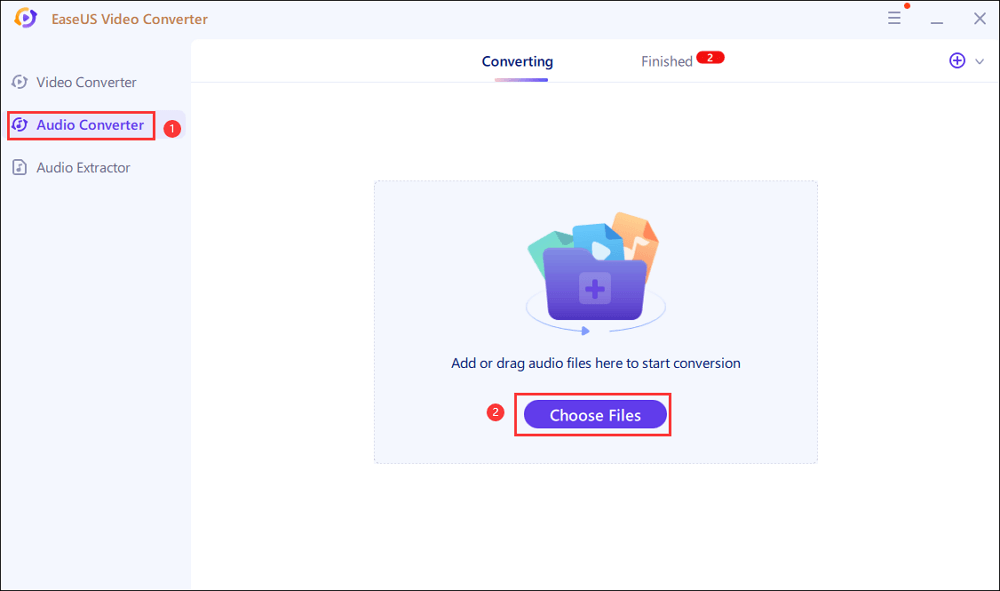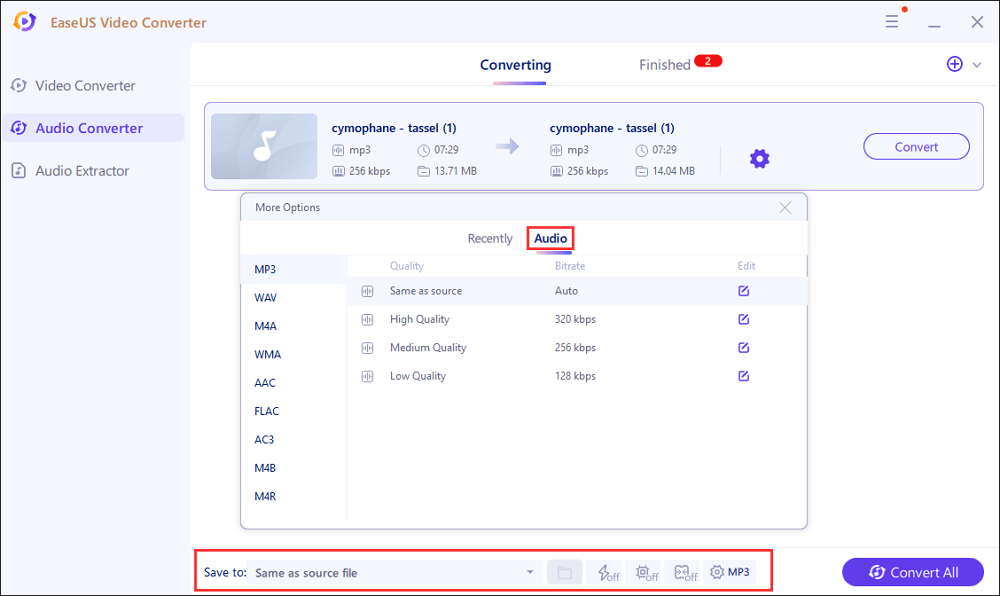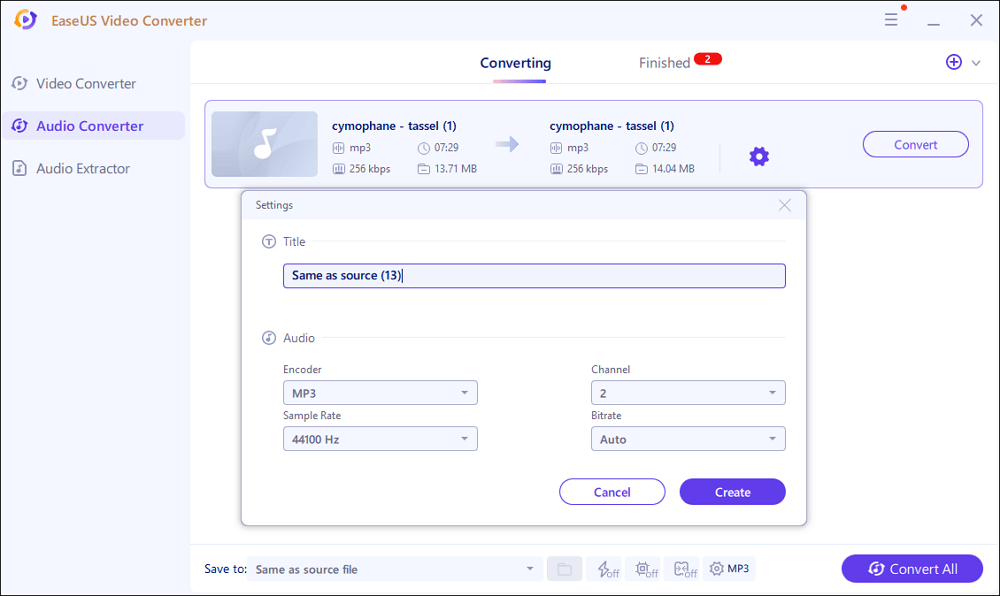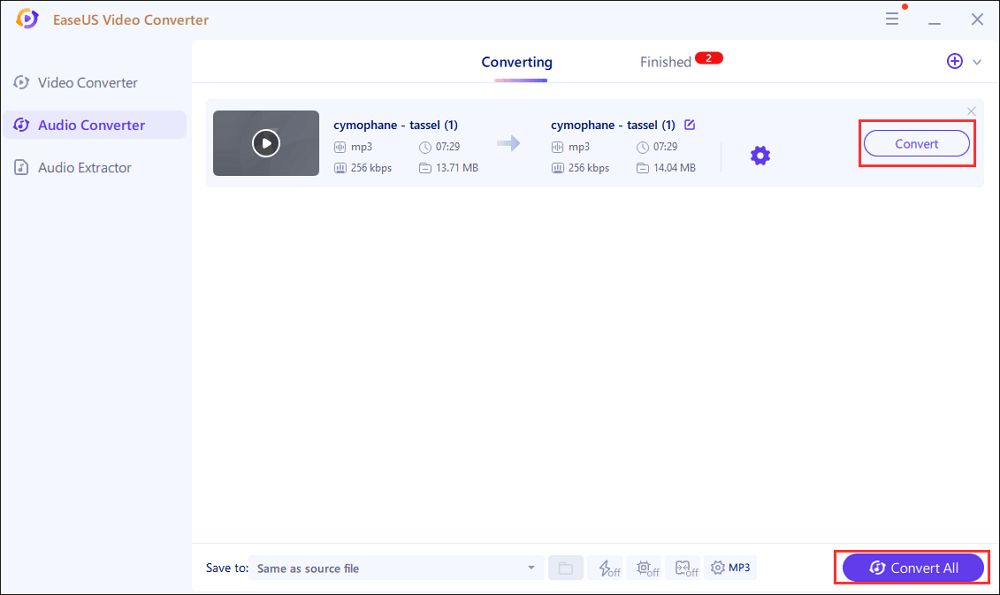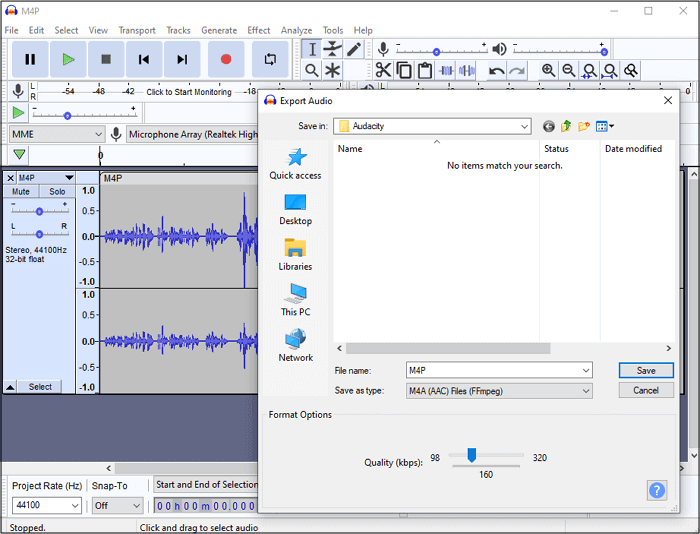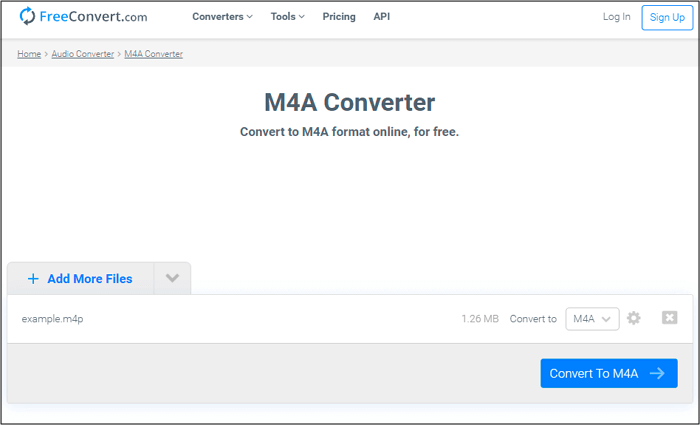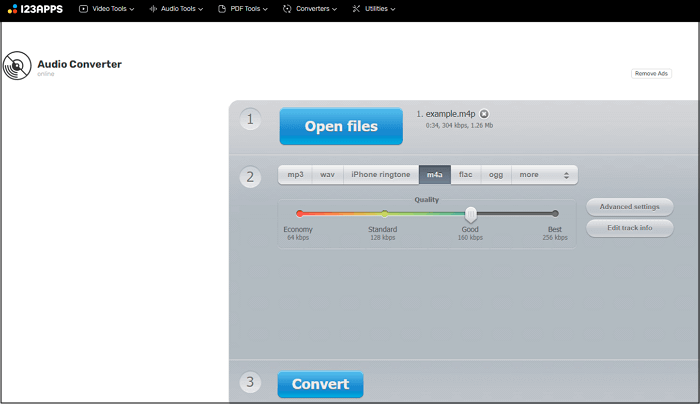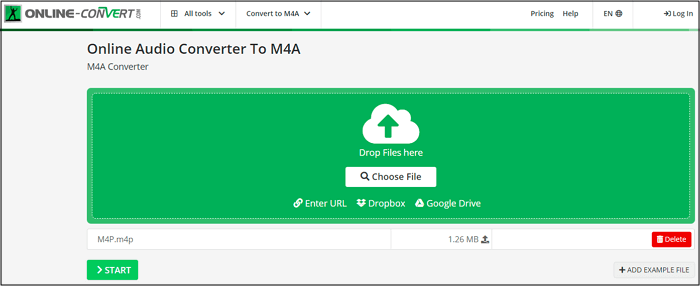Audiobestanden die u in de iTunes Store koopt, hebben altijd de M4P-indeling en zijn DRM-beveiligd, dus het is onmogelijk om ze op veel apparaten te gebruiken of af te spelen, vooral niet-Apple-producten. De enige manier om de M4P-bestanden op je telefoon of andere apparaten af te spelen, is door ze naar een toegankelijk formaat te converteren, en M4A zou een verstandige beslissing zijn. U hebt echter een betrouwbare converter nodig om dat te doen.
Dit artikel bevat de manieren om te converteren met de 5 beste M4P naar M4A-converters. Laten we ze allemaal verkennen!
Hoe M4P naar M4A te converteren met EaseUS Video Converter
EaseUS Video Converter is indrukwekkende, veilige en coherente software die u helpt bij het converteren van uw mediabestanden. Met deze software kunt u M4P naar M4A en vele andere audio-/videoformaten naar uw voorkeur converteren. Deze software werkt 30 keer sneller dan veel andere converters dankzij GPU-versnelling. Maar u hoeft zich geen zorgen te maken over de video-/audiokwaliteit na de conversie, omdat deze software ze hetzelfde kan houden als het originele bestand.
Soms wil je misschien alleen de achtergrondmuziek van een video opslaan, en deze software is wat je daarvoor nodig hebt. EaseUS Video Converter ondersteunt het extraheren van audio uit video, zodat je de muziek kunt rippen en het audiobestand kunt opslaan in elk gewenst formaat, inclusief M4A, MP3, FLAC, enz.
Belangrijkste kenmerken:
- Beste gratis audio-omzetter voor Windows
- Pas de samplefrequentie, bitrate, kanaal, enz.
- Verschillende audiobestanden samenvoegen tot één
- Ondersteuning tot 8K resolutie
- Voorbeeld van videobestanden voor en na de conversie
Omdat deze software batchconversie ondersteunt, is het een uitstekende keuze voor gebruikers die veel bestanden hebben die moeten worden geconverteerd.
Methode voor het converteren van M4P naar M4A met behulp van EaseUS Video Converter:
Stap 1. Download en start dit programma. Selecteer vervolgens de optie "Audio Converter" in de linkerzijbalk voor audioconversie en klik op "Bestanden kiezen" om het audiobestand te importeren.
Stap 2. Klik op het tandwielpictogram om onderaan uw audio-uitvoerformaat te selecteren. Bovendien kunt u hier het opslagpad wijzigen, de snelle conversie, GPU-versnelling of samenvoegfuncties inschakelen indien nodig.
Stap 3. U kunt op de knop "Bewerken" klikken om de bestandsnaam, bitrate, samplefrequentie en andere instellingen voor uw uitvoerbestand te wijzigen.
Stap 4. Als u klaar bent, kunt u op de knop "Converteren" of "Alles converteren" klikken om uw audioconversie te starten.
Hoe M4P naar M4A te converteren met Audacity [Mac]
Audacity wordt beschouwd als de beste open-sourceconverter om u te helpen bij veel mediataken op Mac. Als krachtige audiorecorder, editor en converter ondersteunt deze software bijna alle audioformaten, inclusief M4A en M4P. Alle conversies in deze software zullen snel worden gedaan, maar de snelheid is afhankelijk van de bestandsgrootte.
Vóór de conversie kunt u met deze software de bitrate en samplefrequentie aanpassen aan uw vereisten. Dankzij de functie van een realtime voorbeeld, kunt u uw audiobestand in de gaten houden voordat u uw conversie voltooit. En al die functies zorgen ervoor dat je de audiobestanden krijgt die precies zijn wat je wilt.
![Audacity Convert M4P naar M4A Mac]()
Laten we eens kijken hoe we M4P naar M4A kunnen converteren met Audacity.
Stap 1. De eerste stap is het downloaden en starten van de Audacity-software op uw Mac.
Stap 2. Klik op "Bestand" > "Importeren" en vervolgens op "Audio" om het M4P-bestand dat u wilt converteren te uploaden.
Stap 3. De tweede stap vereist dat u op "Bestand" > "Exporteren" en vervolgens op "Exporteer audio" klikt. Er wordt een nieuw venster geopend.
Stap 4. Kies M4A op het tabblad "Opslaan als type". Hernoem het bestand, klik op "Opslaan" en je bent klaar!
Hoe M4P naar M4A te converteren met FreeConvert [Online]
FreeConvert is een gratis en geloofwaardige online multimedia-converter die de conversie van M4P naar M4A ondersteunt, evenals de conversie van afbeeldingen, archieven, eBooks, enz. De conversiesnelheid is veel hoger dan die van veel andere online converters, maar het hangt eigenlijk af van de bestandsgrootte je moet converteren.
U kunt uw bestanden uploaden via URL, Google Drive of Dropbox, maar de maximale bestandsgrootte is 1 GB. Na de conversie heb je veel opties om het geconverteerde M4A-bestand op te slaan. U kunt het audiobestand bijvoorbeeld naar uw apparaat downloaden en opslaan in cloudopslag, zoals Google Drive of Dropbox.
![FreeConvert M4P naar M4A Converter online]()
Hier is de procedure voor het converteren van M4P naar M4A met FreeConvert.
Stap 1. Open de FreeConvert-website op uw apparaat.
Stap 2. Klik op "Converter" > "Audio Converter" en klik vervolgens op de knop "Choose File" om de M4P-audio te uploaden.
Stap 3. Selecteer ten tweede het formaat "M4A" uit de opties "Converteren naar". De instellingenoptie is ook hier.
Stap 4. Klik nu op "Converteren naar M4A". Druk na de conversie op "Download M4A", en dat is alles!
Hoe M4P naar M4A te converteren met Audio Converter [Online]
Naast FreeConvert is 123APPS Audio Converter ook een uitstekende online M4P naar M4A-converter. Omdat het meer dan 300 bestandsindelingen ondersteunt, kan het alle audiobestanden converteren naar elk ander formaat dat je nodig hebt. Met de functie voor batchconversie kunt u veel audiobestanden tegelijkertijd converteren. Op deze manier kunt u veel tijd besparen.
Naast audio-naar-audio-conversie, extraheert het ook audio uit de videobestanden en kunt u de audiotrack opslaan in het formaat dat u nodig hebt. De manier om bestanden naar deze online tool te uploaden is ook erg gebruiksvriendelijk en je kunt de M4P-audio rechtstreeks importeren vanuit Google Drive, Dropbox, enz.
![Audio-omzetter Converteer M4P naar M4A online]()
Laten we eens kijken naar de procedure om M4P naar M4A te converteren met Online Audio Converter.
Stap 1. Open eerst de 123Apps Audio Converter-website op uw apparaat en klik op "Bestanden openen" om uw M4P-bestand te importeren.
Stap 2. Selecteer ten tweede "M4A" als uitvoerformaat. U kunt in deze stap ook de geavanceerde instellingen aanpassen.
Stap 3. Druk vervolgens op de knop "Converteren" en u wordt naar een nieuwe interface geleid.
Stap 4. Druk na de conversie op de knop "Download" om het geconverteerde M4A-bestand op uw pc op te slaan.
Hoe M4P naar M4A te converteren met Online-Convert [Online]
Als u op zoek bent naar een converter om u te helpen bij audioconversietaken, blijkt Online-Convert een goede te zijn. Hiermee kun je M4P converteren naar M4A of een ander populair audioformaat, inclusief MP3, M4A, enz. Met deze converter kun je ook audio extraheren uit je favoriete video's. Het ondersteunt ook het gelijktijdig converteren van veel bestanden met de functie voor batchconversie.
De snelheid van audioconversie met deze tool is snel. Vergeet niet om de bitrate, frequentie en kanaal voor het uitgevoerde M4A-audiobestand aan te passen voordat u met de conversie begint.
![Online-converteer M4P naar M4A]()
Hier leest u hoe u M4P naar M4A converteert met Online-Convert.
Stap 1. Open de Audio Converter-website van Online-Convert op uw apparaat.
Stap 2. Kies "Convert to M4A" uit de verschillende tools.
Stap 3. Sleep het M4P-bestand dat u wilt converteren naar het gedeelte "Bestand kiezen". U kunt ook andere instellingen wijzigen.
Stap 4. Klik ten slotte op de knop "Start" om de audio te converteren. Druk vervolgens op de knop "Download" om de M4A-audio op te slaan.
Conclusie
Er zijn veel situaties waarin u M4P naar M4A moet converteren. Als u echter geen geschikte software heeft, wordt het conversieproces ingewikkeld. We hebben er veel onderzocht en enkele van de beste converters gekozen. Voor Windows-gebruikers kan om verschillende redenen geen software beter presteren dan de EaseUS Video Converter. Met deze alles-in-één video/audio-omzetter kunt u met een paar klikken veel bestanden converteren en samenvoegen.
![EaseUS Data Recovery Wizard]()
![EaseUS Data Recovery Wizard for Mac]()
![EaseUS Partition Manager Pro]()
![EaseYS Partition Manager Server]()
![EaseUS Todo Backup Workstation]()
![EaseUS Todo Backup Advanced Server]()